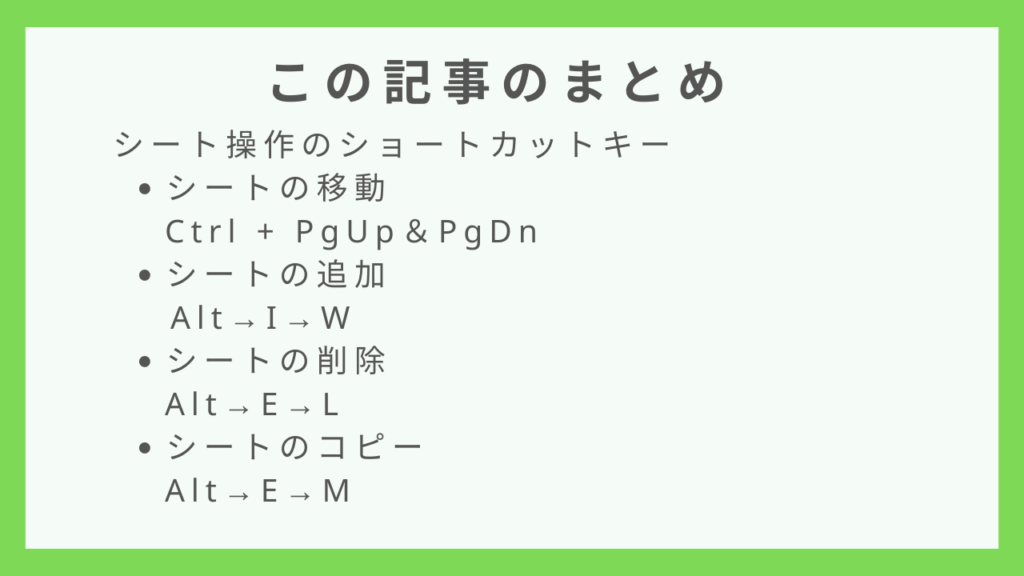この記事では、エクセルのシート操作に関するショートカットキーをご紹介しています。
慣れればマウスで操作するよりも早くエクセルシートを操作することができますので、まずは使いやすそうなものから使ってみましょう。
シートの移動
シート間を移動するショートカットキーは、
- Ctrl + PgDn
- Ctrl + PgUp
のキーです。
右側のシートに移動する:Ctrl + PgDn
右側のシートに移動させたい場合は、CtrlキーとPgDnキーを同時に押します。
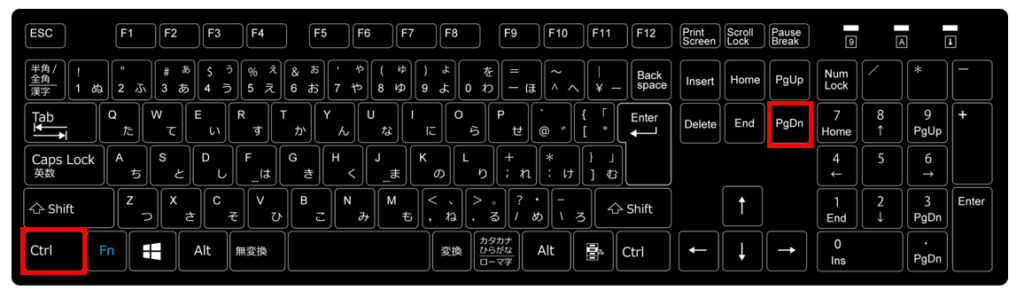
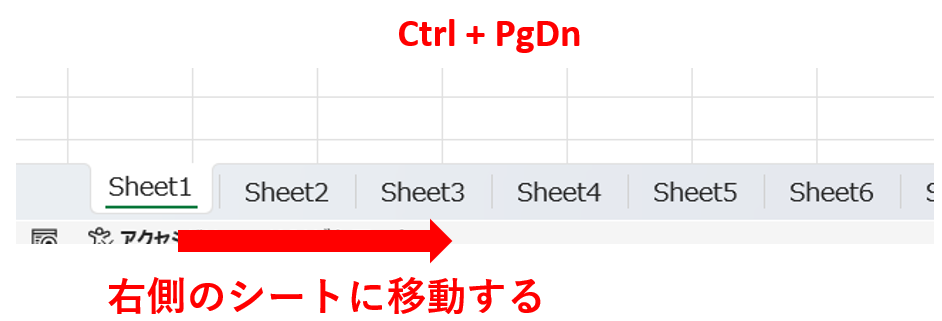
左側のシートに移動する:Ctrl + PgUp
左側のシートに移動したい場合は、CtrlキーとPgUpキーを同時に押します。
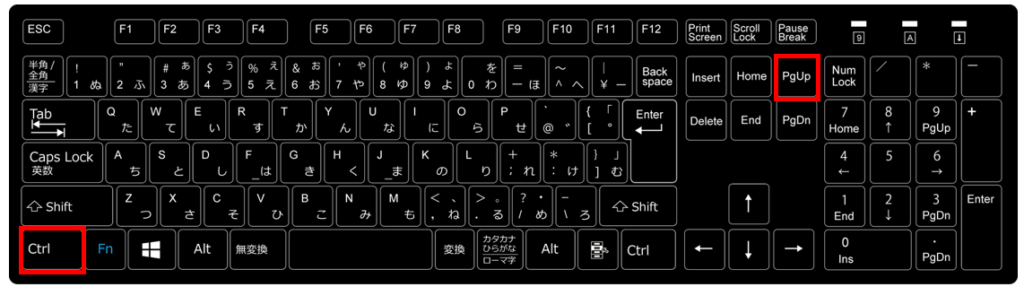
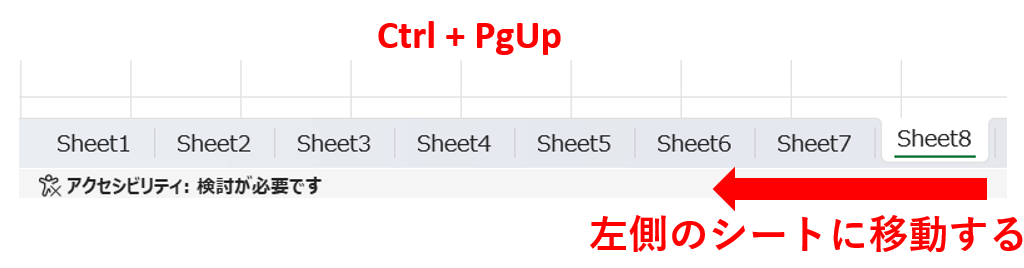
シートの追加・削除
シートの追加・削除を行うことのできるショートカットキーは、
- Shift + F11またはAlt → I → W
- Alt → E → L
シートを追加する:Shift + F11またはAlt → I → W
シートを追加したい場合は、ShiftキーとF11キーを同時押ししましょう。
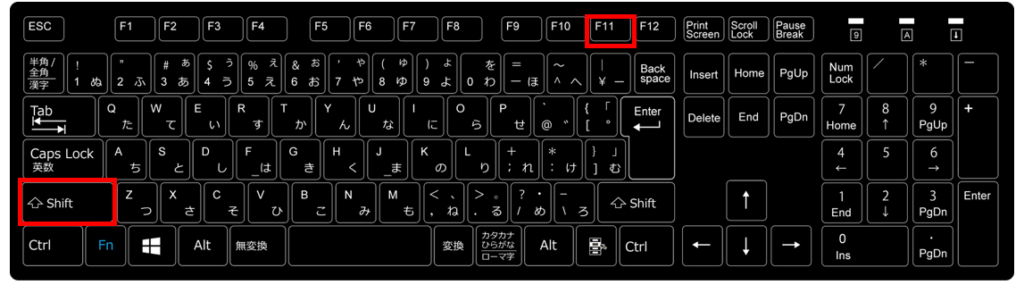
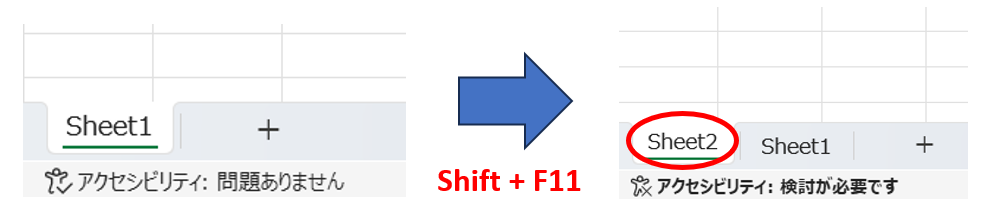
もしくは、Altキー・Iキー・Wキーを順番に押すことでもシートを追加できます。
シートを削除する:Alt → E → L
シートを削除したい場合は、Altキー・Eキー・Lキーを順番に押しましょう。
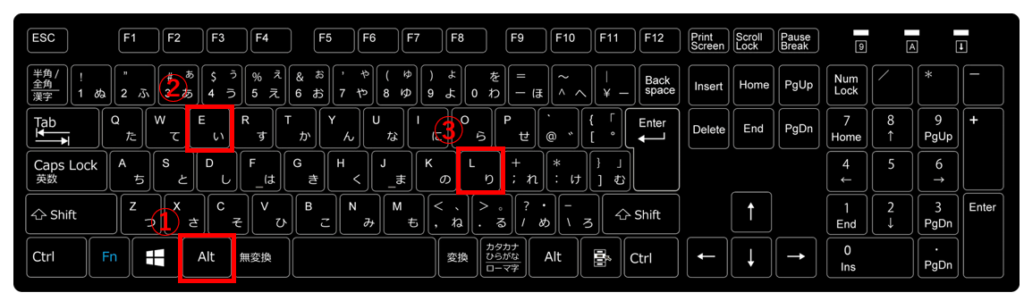
シートの削除前には下記のような警告が表示されますので、問題なければ削除を実行しましょう。
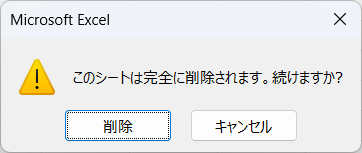
シートのコピー:Alt → E → M
エクセルでシートをコピーしたい場合は、Altキー・Eキー・Mキーを順番に押しましょう。
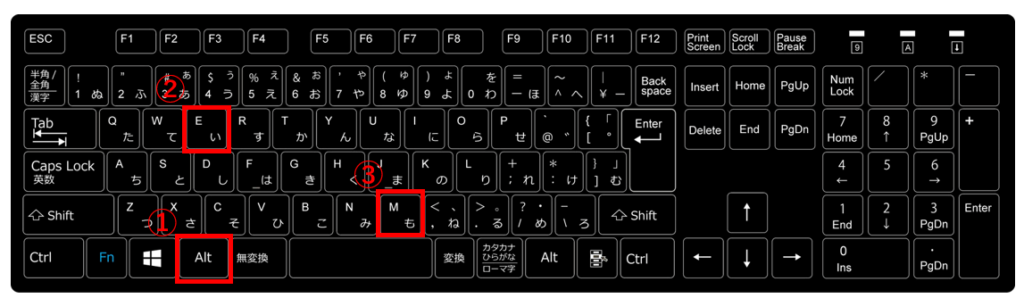
「移動またはコピー」のボックスが出現するので、コピーしたい位置を指定してシートをコピーしましょう。
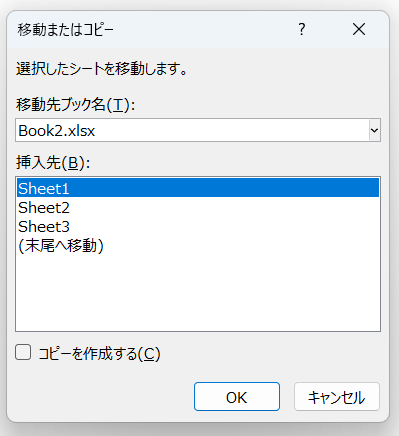
まとめ